Windows 8
Windows 8: come creare un collegamento alla schermata con tutte le App
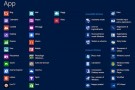
Uno degli aspetti positivi della Start Screen di Windows 8 in ambito desktop è rappresentato dalla possibilità di visualizzare l’elenco di tutte le app installate sul PC in un’unica schermata. Ma è possibile creare un collegamento a tale schermata, in […]Continua a leggere
Gallery HD, un visualizzatore di foto e di immagini con un’elegante interfaccia utente
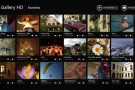
Scattare foto nei momenti più importanti della propria vita è sicuramente un ottimo sistema mediante cui conservare a lungo dei bei ricordi. Per poter osservare nel miglior modo possibile le foto, specie quelle dei bei momenti, archiviate sul computer è però […]Continua a leggere
MetroStore, una versione Web del Windows Store
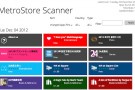
Il Windows Store di Windows 8 non dispone ancora di una versione Web. Da browser è possibile visualizzare la scheda delle app ma non è consentito installarle o sfogliare il resto delle applicazioni presenti nella “vetrina”. Questo almeno per quanto […]Continua a leggere
SearchAll, tutti i principali motori di ricerca accessibili da un’unica app per Windows 8

Chi è solito servirsi di Google come strumento mediante cui effettuare ricerche online e chi, tra voi lettori di Geekissimo, utilizza Windows 8, l’ultimissimo sistema operativo di casa Microsoft, potrà trovare sicuramente molto utile Google Search, l’apposito applicativo reso disponibile da big […]Continua a leggere
Windows 8, disattivare le notifiche per l’installazione di nuove app
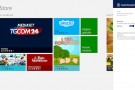
Una delle cosiddette novità minori più interessanti di Windows 8 è rappresentata dal sistema di notifiche. Ogni volta che si collega un dispositivo esterno al PC, si riceve un messaggio o si installa una nuova app, il sistema operativo ci […]Continua a leggere
Mercato sistemi operativi: Windows 8 all’1%, XP sotto il 40%
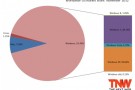
Dopo aver analizzato insieme i dati del mercato browser di novembre, eccoci qui a parlare di sistemi operativi. La società di statistiche NetApplications, che basa i suoi dati sul traffico di 40.000 siti Web, ha pubblicato i numeri del mercato […]Continua a leggere
Files&Folders, un file manager per Windows 8 con supporto a SkyDrive
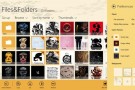
La Start Screen di Windows 8 è, già di suo, organizzata abbastanza bene e permette di accedere a ciò di cui si ha bisogno in modo pratico e, sopratutto, senza perdere troppo tempo prezioso ma, nonostante ciò, avere a portata […]Continua a leggere
Pin Steam, aggiungere i giochi di Steam alla Start Screen di Windows 8
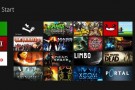
Steam è compatibile con Windows 8 ma non fornisce ancora un supporto ottimale per la Schermata Screen del nuovo sistema operativo Microsoft. Oggi, dunque, vedremo insieme come aggiungere i giochi di Steam alla Start Screen di Windows 8 usando due […]Continua a leggere
Windows 8, 40 milioni di licenze vendute

Forse le vendite dei nuovi PC con Windows 8 stanno andando al di sotto delle aspettative ma la stessa cosa non si può certo dire per il sistema operativo in sé, che sta addirittura superando i numeri record di Windows […]Continua a leggere
Windows 8, il crapware continua ad essere un problema
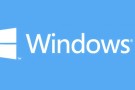
Alla vigilia del lancio di Windows 8, Microsoft ha dichiarato guerra al crapware lanciando un servizio di “ripulitura PC” nei suoi punti vendita americani, ma a quanto pare il problema è lungi dall’essere risolto. Il crapware vive, lotta insieme a […]Continua a leggere
Windows 8, come semplificare il logon dopo aver associato l’account Microsoft online
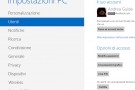
Una delle più grandi novità di Windows 8 è l’integrazione del cloud in ogni angolo del sistema, a cominciare dal logon. Anche se resta la possibilità creare un account locale, infatti, Windows 8 “spinge” l’utente a collegare il proprio account […]Continua a leggere
Windows 8 Start Screen Customizer, cambiare automaticamente lo sfondo della Start Screen
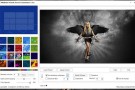
La Start Screen di Windows 8 è, così come ribadito diverse altre volte, una tra le caratteristiche del nuovo sistema operativo Microsoft che più ha attirato l’attenzione degli utenti. La nuova Start Screen offre però un numero di personalizzazioni abbastanza […]Continua a leggere
Come rimuovere i PC autorizzati dal Windows Store
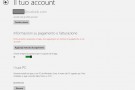
Il Windows Store di Windows 8 permette di autorizzare fino a cinque PC. Questo significa che se si desidera associare un maggior numero di macchine al proprio account, non è possibile farlo senza aver prima rimosso uno dei computer già […]Continua a leggere
Format Converter X, convertire file audio e video su Windows 8
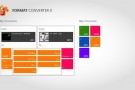
Con il lancio di Windows 8 sono state rese disponibili numerose ed apposite applicazioni in grado di adattarsi perfettamente alla sua moderna ed invitante interfaccia moderna. Qui su Geekissimo, a tal proposito, abbiamo avuto modo di dare uno sguardo a […]Continua a leggere



